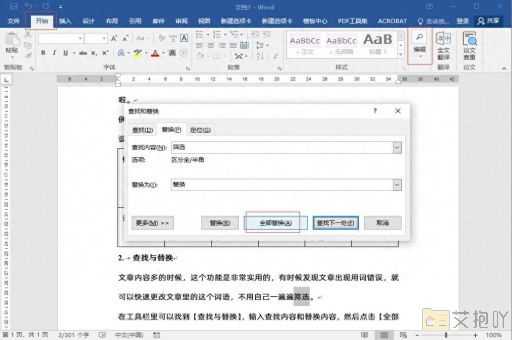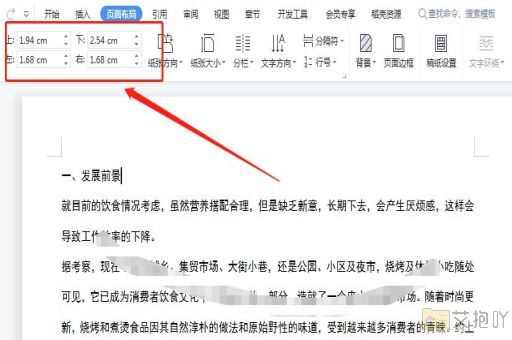怎么复制word表格保持原有格式及内容
复制word表格并保持原有格式和内容是一个常见的需求,无论是将一个文档中的表格转移到另一个文档中,还是在不同的软件之间进行数据交换。以下是一千字的详细介绍。
一、基本操作
1. 打开需要复制的word文档,找到需要复制的表格。
2. 选中整个表格,你可以通过点击表格左上角的十字图标来实现一次性选择整个表格。
3. 右键点击选中的表格,然后在弹出菜单中选择“复制”或者使用快捷键ctrl+c。

4. 打开你需要粘贴表格的word文档,定位到你希望插入表格的位置,然后右键点击该位置,选择“粘贴”或者使用快捷键ctrl+v。
二、高级设置
以上是最基础的复制粘贴方法,但是在某些情况下,你可能需要对粘贴后的表格进行一些调整以适应新的文档环境。以下是几个可能用到的高级设置:
1. “保留源格式”:这是默认的粘贴方式,会尽可能地保留原始表格的所有格式信息,包括字体、颜色、边框等。如果你希望新文档中的表格与原表格看起来完全一样,那么可以选择这种方式。
2. “合并格式”:这种方式会将粘贴的内容的格式与目标文档的格式进行合并。如果目标文档的字体是宋体,而粘贴的内容的字体是黑体,那么粘贴后的内容将会变成宋体。这种方式适用于你想让粘贴的内容与目标文档的其他内容保持一致的情况。
3. “只保留文本”:这种方式会忽略所有的格式信息,只保留文字内容。这种方式适用于你只想保留文字信息,不关心格式的情况。
三、注意事项
1. 不同版本的word可能会有不同的粘贴选项,具体请参考你的word的帮助文档。
2. 如果你的表格中有图片或其他复杂的元素,可能无法完整地复制过来,此时你可能需要手动重新创建这些元素。
3. 在粘贴大容量的表格时,可能会导致word运行变慢或崩溃,此时可以尝试分批次粘贴,或者先将表格导出为csv等格式再导入。
四、总结
复制word表格并保持原有格式和内容是一项基础但重要的技能,通过了解并熟练掌握这项技能,可以帮助你更高效地进行文档编辑工作。


 上一篇
上一篇